Publicitate
Puteți îmbunătăți viteza Windows 10 în multe moduri. De exemplu, puteți scăpa de orice bloatware preinstalat, reîmprospătați sistemul de operare Singurul motiv pentru a reseta sau a reîmprospăta Windows 10: dezordineaCând Windows 10 se simte lent, puteți da vina pe diferite forme de dezordine. Puteți aduce Windows la viteză utilizând Resetare sau Reîmprospătare. Vă explicăm diferența și cum să o folosiți. Citeste mai mult (OS), adăugați mai multă RAM, efectuați sarcini de întreținere a sistemului Împingeți computerul la performanță maximă cu System MechanicSă vă mențineți sistemul să funcționeze fără probleme poate fi dificil, dar System Mechanic este aici pentru a vă ajuta. Să aruncăm o privire la această soluție de curățare puternică, all-in-one. Citeste mai mult sau modificați setările de putere.
Cu toate acestea, o modificare pe care mulți oameni o trec cu vederea este caracteristica HomeGroup. Dezactivarea HomeGroup nu numai că poate îmbunătăți performanța sistemului de operare, ci și în mod dramatic
crește-ți conexiunea la rețea Cum să remediați o conexiune Wi-Fi lentă sau instabilăUn truc simplu v-ar putea accelera conexiunea Wi-Fi. Vă explicăm problema, cum să analizați rețelele Wi-Fi din jurul dvs. și cum să utilizați informațiile pentru a vă accelera conexiunea Wi-Fi. Citeste mai mult viteză.Dar cum dezactivați și eliminați HomeGroup? Iată cum.
Ce este un grup de acasă?
Un Windows HomeGroup vă permite partajați fișiere și dispozitive (cum ar fi imprimante) Cele mai ușoare 3 moduri de a partaja o imprimantă într-o rețeaPuteți partaja o imprimantă cu mai multe computere într-o rețea locală. Vă explicăm cum să configurați acest lucru în Windows. Vă arătăm și modalități alternative de a vă partaja imprimanta. Citeste mai mult între computere de încredere din aceeași rețea locală. Înseamnă că nu trebuie să instalați drivere pe mai multe mașini sau să faceți copii inutile ale fotografiilor și muzicii pe toate computerele dvs. De asemenea, este compatibil cu Xbox, ceea ce înseamnă că poți redați conținut media salvat local Cei mai buni clienți Plex pentru streaming mediaDupă ce v-ați configurat serverul Plex, veți avea nevoie de un dispozitiv pe care să vă transmiteți în flux media. Iată cei mai buni clienți Plex disponibili astăzi. Citeste mai mult direct la televizor.
Caracteristica face parte din Windows de ani de zile. Și-a făcut debutul odată cu lansarea Windows 7 în 2009 și a supraviețuit ascensiunii și căderii Windows 8 pentru a-și menține poziția de instrument cheie de rețea în Windows 10.
Spre deosebire de mult criticat modul Guest din Windows XP, HomeGroups sunt protejate prin parolă, toată comunicarea este terminată Grupul de acasă este criptat, iar utilizatorii pot partaja fișiere fie cu întregul grup, fie pe persoană cu persoană bază.
În cele din urmă, dacă nu cunoașteți rețeaua și aveți nevoie de HomeGroup pentru a partaja cu ușurință conținut, este o caracteristică excepțional de utilă. Dacă nu îl folosiți, veți fi mai bine dezactivat și dezactivat.
Părăsiți-vă grupul de acasă
Înainte de a putea elimina HomeGroup din sistemul dvs., trebuie să părăsiți HomeGroup-ul existent dacă aparatul dvs. face parte dintr-unul. Din fericire, aceasta este cea mai ușoară parte a întregului proces.
Pentru a accesa setările grupului dvs. de domiciliu, fie căutați „Grup de domiciliu” folosind funcția de căutare Windows, fie navigați la Panou de control > Grup de acasă.
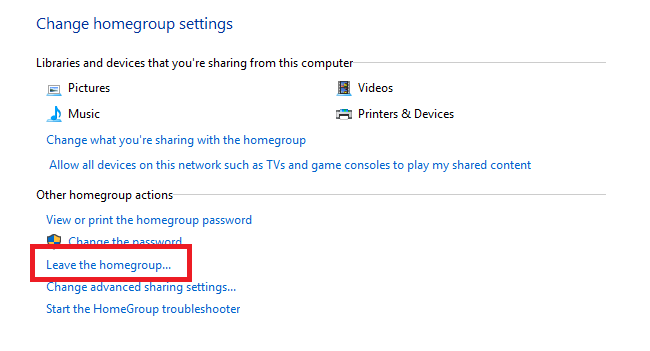
Dacă vă aflați deja într-un grup de acasă, veți vedea o opțiune numită Părăsiți grupul de acasă. Faceți clic pe link și selectați Părăsiți grupul de acasă pentru a doua oară pentru a confirma selecția. Clic finalizarea pentru a finaliza procesul.
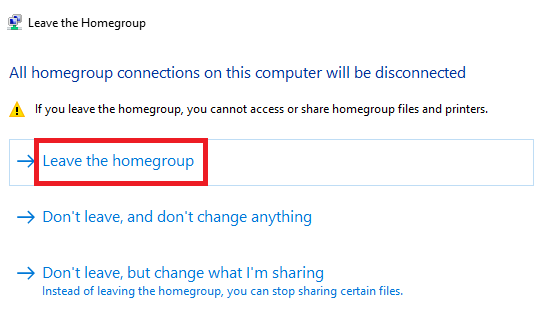
Pur și simplu mergând până aici și apoi oprirea ar trebui să vă ofere o îmbunătățire imediată și vizibilă a vitezei rețelei.
Dezactivați serviciul HomeGroup
Din acest moment, procesul devine mai complicat. Următorul pas este dezactivarea serviciului HomeGroup. Aici veți începe să vedeți îmbunătățiri ale vitezei de bază a sistemului de operare.
Meniul Servicii poate fi o bestie dificilă - dezactivați sau întrerupeți lucrul greșit, iar mașina dvs. poate începe rapid să se destrame.
Pentru a accesa meniul de servicii, fie căutați „Servicii”, fie accesați Panou de control > Instrumente administrative > Servicii. Veți vedea acum o listă cu toate serviciile care rulează pe computer.
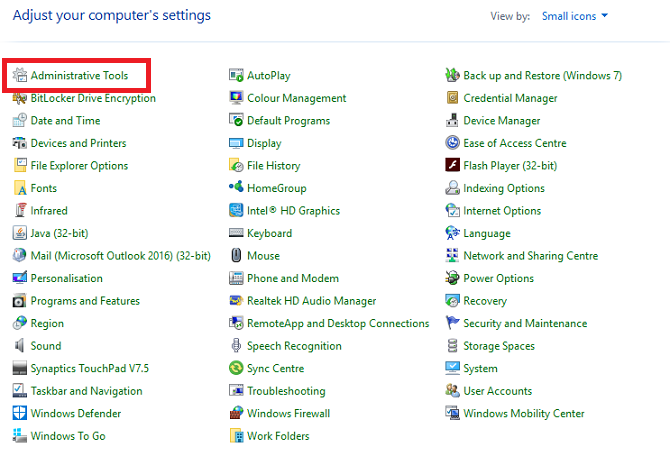
Există două servicii legate de HomeGroups: Ascultător în grupul de acasă și Furnizor de grup de domiciliu. Trebuie să le dezactivați pe amândouă.
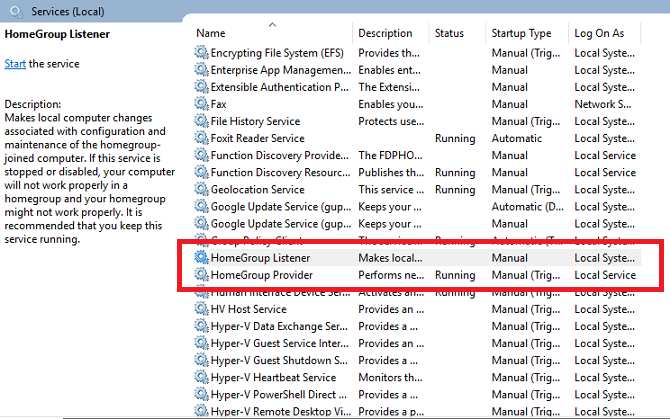
Pentru a dezactiva un serviciu, faceți dublu clic pe articolul în cauză sau alegeți Proprietăți din meniul contextual cu clic dreapta. În fereastra Proprietăți, asigurați-vă că vă uitați la General fila, apoi selectați Dezactivat din meniul derulant de lângă Tip de pornire. Clic aplica pentru a confirma modificările.
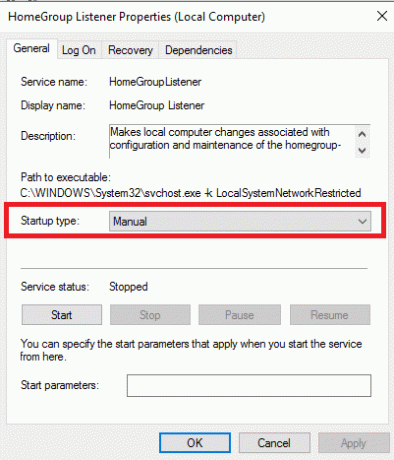
Repetați pașii de mai sus pentru ambele servicii HomeGroup.
Serviciile HomeGroup vor fi dezactivate definitiv și, dacă utilizați Windows 7, acestea vor fi, de asemenea, eliminate din Explorer și din meniurile contextuale. Cu toate acestea, dacă rulați o versiune mai nouă de Windows, mai trebuie să faceți un pas înainte ca fiecare urmă a funcției să dispară pentru totdeauna din sistemul dvs.
Editați Registrul
Din păcate, finalizarea procesului este și cea mai complicată parte: va trebui editați registrul Ce este registrul Windows și cum îl editez?Dacă trebuie să editați registrul Windows, este ușor să faceți câteva modificări rapide. Să învățăm cum să lucrăm cu registrul. Citeste mai mult .
Amintiți-vă, registrul este foarte delicat. Acesta stă la baza întregului sistem de operare Windows și schimbarea accidentală a ceva vă poate distruge mașina. Dacă nu ești încrezător, ar trebui să te oprești aici. Cu toate acestea, dacă sunteți în mod rezonabil familiarizat cu modul în care funcționează registrul, continuați să citiți.
Notă: Chiar dacă sunteți competent în utilizarea registrului, este întotdeauna înțelept faceți o copie de rezervă Cum să remediați erorile din registry Windows și când să nu vă deranjațiÎn cele mai multe cazuri, repararea registrului nostru nu va face nimic. Uneori, erorile de registry provoacă ravagii. Aici vom explora cum să identificăm, să izolăm și să remediați problemele de registry – și când să nu ne deranjam deloc. Citeste mai mult înainte de a face orice modificări.
Pentru a porni editorul de registry, rulați o căutare pentru „regedit”. Editorul este împărțit în două panouri. În panoul din stânga, navigați prin arborele de fișiere până la această locație:
HKEY_LOCAL_MACHINE\Software\Classes\CLSID\{B4FB3F98-C1EA-428d-A78A-D1F5659CBA93}Asigurați-vă că navigați la CLSID si nu .CLSID — sunt două intrări separate.
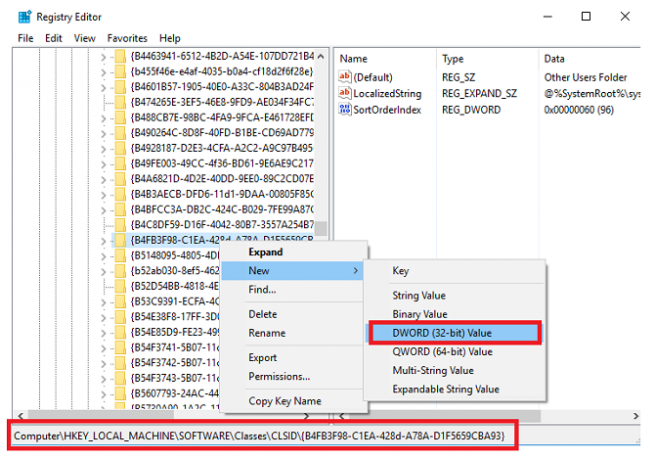
După ce ați localizat intrarea din registry, faceți clic dreapta pe ea și accesați Nou > Valoare DWORD (32 de biți).. Apelați noua valoare Sistem. IsPinnedToNameSpaceTree. Asigurați-vă că includeți perioada după „sistem”.
Windows setează automat valoarea noului DWORD la zero. Ca atare, HomeGroup nu va mai face parte din meniul File Explorer.
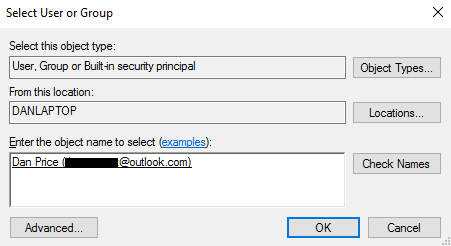
Dacă Windows nu vă permite să creați o nouă valoare DWORD, Click dreapta pe intrarea de registru și accesați Permisiuni > Avansat > Modificare, introduceți numele contului de utilizator Windows în caseta de lângă Verificați obiectele, și faceți clic Bine.
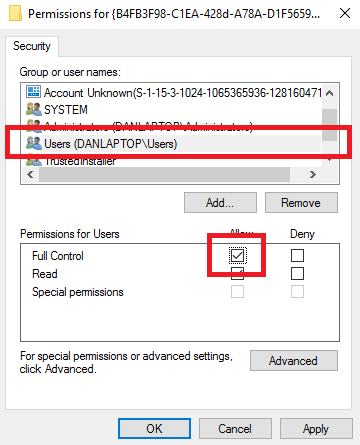
Apoi, reveniți la primul ecran de permisiuni, evidențiați Utilizatori linie și bifați caseta de selectare de lângă Control total.
Reactivați HomeGroup
Dacă doriți vreodată să reporniți HomeGroup în viitor, este ușor. Sunt doar doi pași pe care trebuie să-i urmezi.
În primul rând, ștergeți intrarea în registru pe care ați făcut-o și, în al doilea rând, schimbați cele două servicii HomeGroup din Dezactivat la Manual.
Acest lucru va reintroduce HomeGroup în Exploratorul de fișiere și vă va permite să vă alăturați și să creați grupuri de pe computer.
Ați eliminat HomeGroup?
Sperăm că articolul v-a oferit suficiente informații pentru a lua o decizie educată despre HomeGroups. Acum ar trebui să înțelegeți ce sunt, ce beneficii oferă și cum să le eliminați dacă nu le folosiți.
Folosești funcția? Daca nu, l-ai scos? Și cel mai important, dacă ați eliminat-o, ați observat o îmbunătățire a computerului și a vitezei rețelei?
Dan este un expatriat britanic care locuiește în Mexic. El este Managing Editor pentru site-ul soră al MUO, Blocks Decoded. În diverse momente, a fost editor social, editor creativ și editor financiar pentru MUO. Îl puteți găsi în fiecare an cutreierând show-ul de la CES din Las Vegas (oameni de PR, contactați-vă!), și face o mulțime de site-uri în culise...
